Bienvenue à vous pour un Tutoriel exclusif Sur
Windows Server 2008 R2
Pourquoi se crée un Serveur windows me direz vous ?Windows Server 2008 R2
Si vous êtes malin et que vous faites des petits boulots comme dépanner des gens, il arrive que vous devez formater pour repartir sur une base saine voir un disque dur HS et Windows Server 2008 avec un rôle WDS permet d'automatiser un minimum l'installation sois par fichier de réponse Unattended.xml soit comme je fait avec au moin un choix d’édition Windows
Pourquoi utiliser un Windows Server 2008 R2 sachant que nous avons Windows Server 2012 ?
A cela je répond : car Windows Server 2008 est Hacktivable par le 7loader ou autre Windows Server 2012 et basé sur Windows 8 donc difficilement Hacktivable.
Un petit merci ne fait pas de mal, ce tuto est réalisé à la main et prend du temps pour le rédiger, donc contre 2j de travail prenez 5 secondes et remercier 
Bon trêve d'explications nous allons voir les pré-requis pour crée ça :
- Un ISO de windows server 2008 R2
Vous devez être inscrit pour voir les liens ! Inscrivez-vous ou connectez-vous ici.
- Un PC qui servira de Server OU un portable avec Vmware si vous voulez l'utiliser partout.
Sommaire :
- Instalation de windows Server Edition DataCenter
- Paramétrage du Server
- Installation des rôles : DHCP DNS Active Directory
- Configuration du role DHCP DNS AD WD
Pour le Tutoriel j'utilise Vmware pour l'instalation Physique donc sur machines ça sera la même
chose.
++++++++++++++++++++++++++++++++++++++++++++++++++++++++++++++++++++++++++++
| Etape 1 : Installation de Windows Server 2008 R2 Edition DataCenter |
++++++++++++++++++++++++++++++++++++++++++++++++++++++++++++++++++++++++++++
Pour commencer, Booter le DVD d'installation Windows 2008 R2 mais lors de la demande de version, Prenez la version DataCenter Complète (Car cette version prend le Déploiement windows ainsi que l'active Directory IMPORTANT) puis suivez les instructions chose.
++++++++++++++++++++++++++++++++++++++++++++++++++++++++++++++++++++++++++++
| Etape 1 : Installation de Windows Server 2008 R2 Edition DataCenter |
++++++++++++++++++++++++++++++++++++++++++++++++++++++++++++++++++++++++++++
Pour Devrerouiller le server si vous utilisez Vmware appuyez sur ctrl+altgr (le CRTL de droite
Etape 2  aramétrage de Notre Server Win2008R2
aramétrage de Notre Server Win2008R2
Pour pouvoir Utiliser un Server WDS, Nous devons utiliser quelque Rôle pour notre Server aramétrage de Notre Server Win2008R2
aramétrage de Notre Server Win2008R2
Le DHCP (Server de configuration réseau).
DNS (Server de noms). Renomer le server en DC01 par exemple.
Active Directory (Server D’annuaire, vous verrez c'est juste magnifique avec ca si vous aimez utiliser un server windows vous comprendrez que vous pourrez faire beaucoup de choses comme Utiliser des GPO pour interdire certaine action comme interdire l'utilisation de CMD ou même Crée des sessions utilisateur qui serons sur votre Server et irons directement sur le pc de la personne qui l'utilisera).
Dès la première connection Fermer la fenêtre :
Puis sur ouvrez le gestionnaire de server et modifier Propriété système :

Puis dans la fenêtre Système modifier par le nom que vous souhaitez donner à votre machine cliquez sur Modifier... et remplacer dans "nom de l'ordinateur" par DC01 ou au choix :
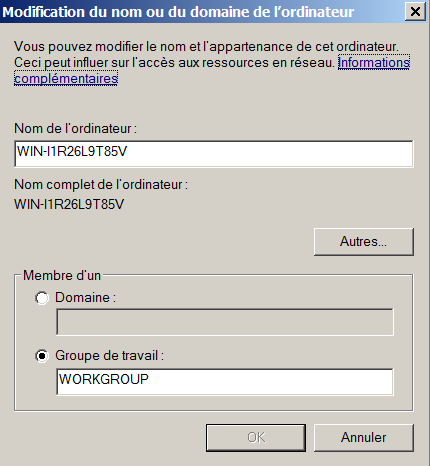
A la demande du server, ne redémarrez pas maintenant mais ultérieurement.
Maintenant nous allons mettre une IP static sur le server
Pour ma part j'utilise une IP de classe B (pour le fun) 172.26.10.254/24 ( le /24 c'est le masque 255.255.255.0)
Donc mettez une IP static je vous conseil de suivre quand même l'ip que je met car nous aurons la même config.
Voici la configuration :
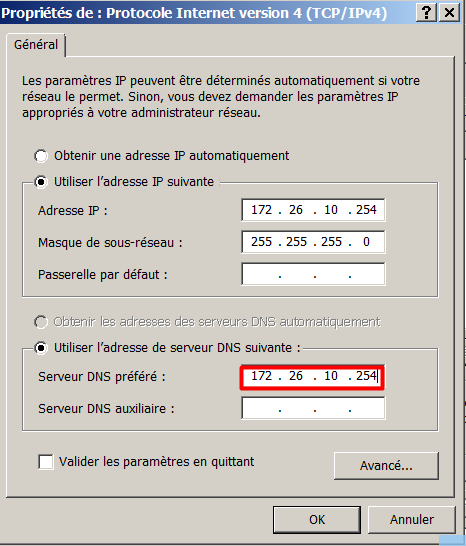
Comme vous le constatez j'ai mis l'ip du Server comme DNS primaire pourquoi ?
Simplement parce que nos machine local ne sont pas répertorier par google ^^ donc pour que tout fonctionne bien et que le prochain tuto pour ajouter un server de déploiement on utilise un server DNS local si vous voulez avoir accès a internet entrez 8.8.8.8 en DNS auxiliaire.
Maintenant Redémarrer votre server, il vous demandera de renseigner quelque chose pour le moniteur d'évenements mettez ce que vous voulez mais comme j'aime la précision je met : Rennomer SERVER + IP FIXE
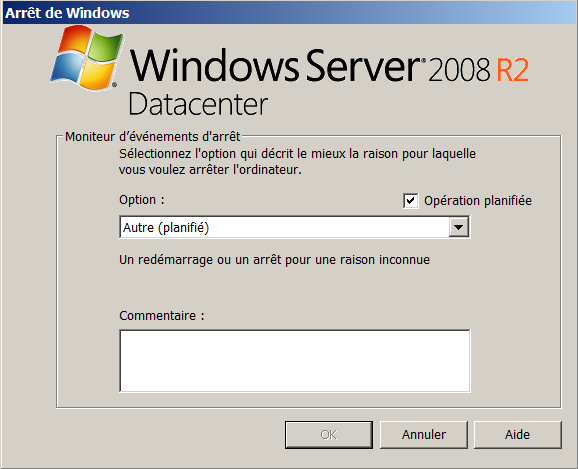
Le Server est prêt pour la suite, nous allons installer un Server DNS enfin le rôle DNS
-------------------------------------------------------------------------------------------------------------------------------------------| Etape 2 Installation et configuration du server DNS |
-------------------------------------------------------------------------------------------------------------------------------------------
Donc nous allons allez dans le gestionnaire Server et cliquez sur Ajoutez un Rôle
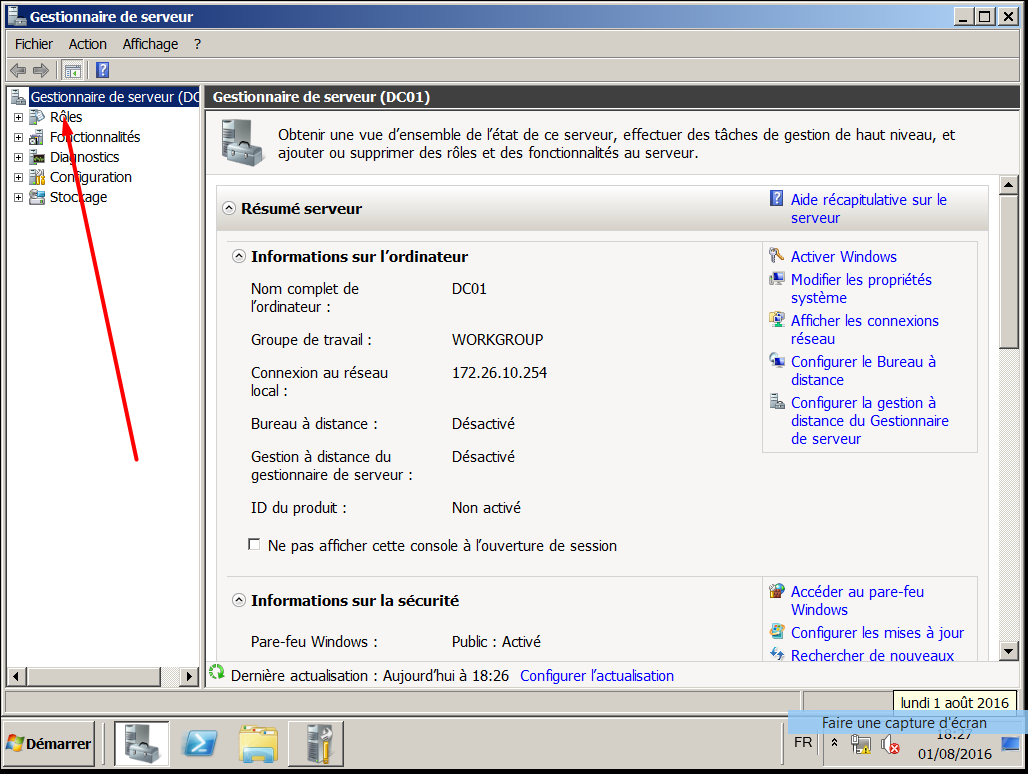
Puis a droite cliquez sur Ajouter un rôle
Cette fenêtre apparaît tel un dracoloss sauvage :
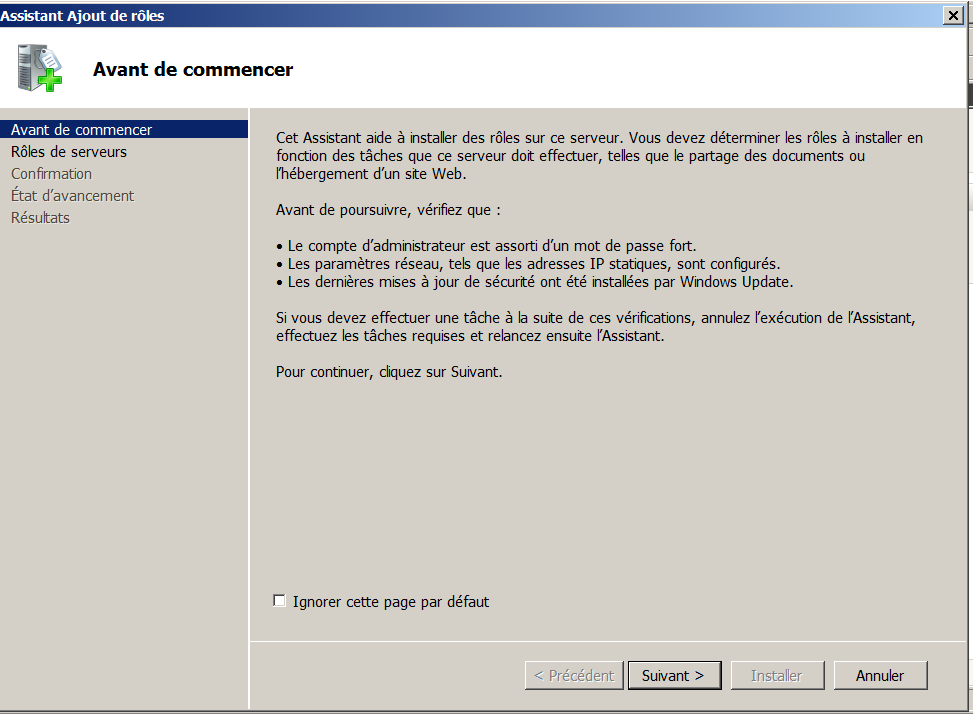
Ici commence la série des cliquez ici et ici
pour arriver ici :
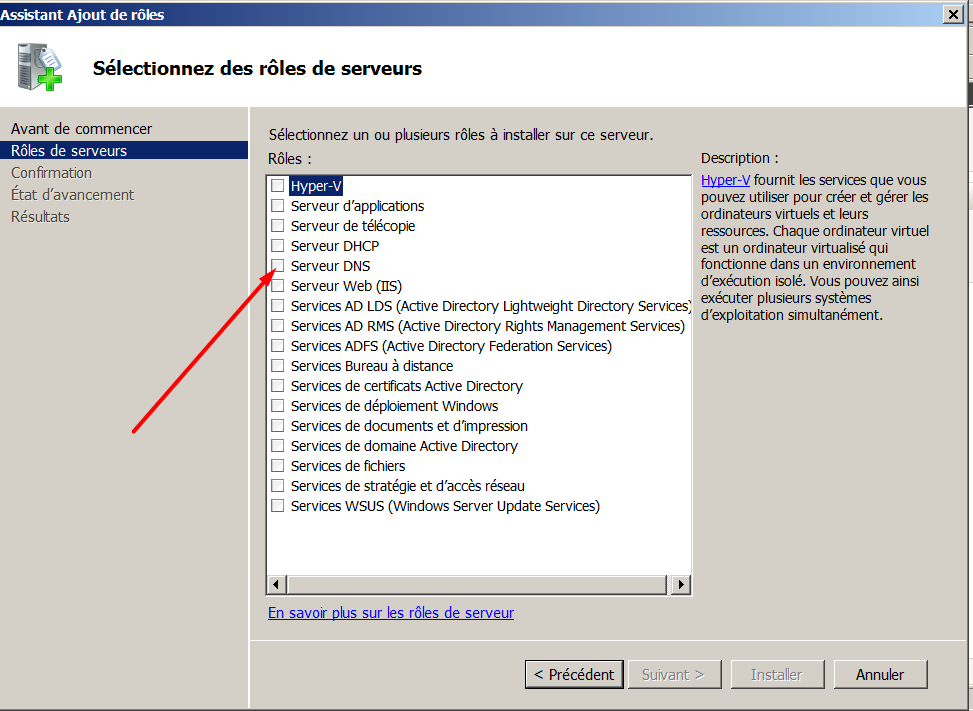
Prochaine fenêtre Cliquez sur suivant
Puis cliquez sur Installer pour finaliser la création du Server DNS
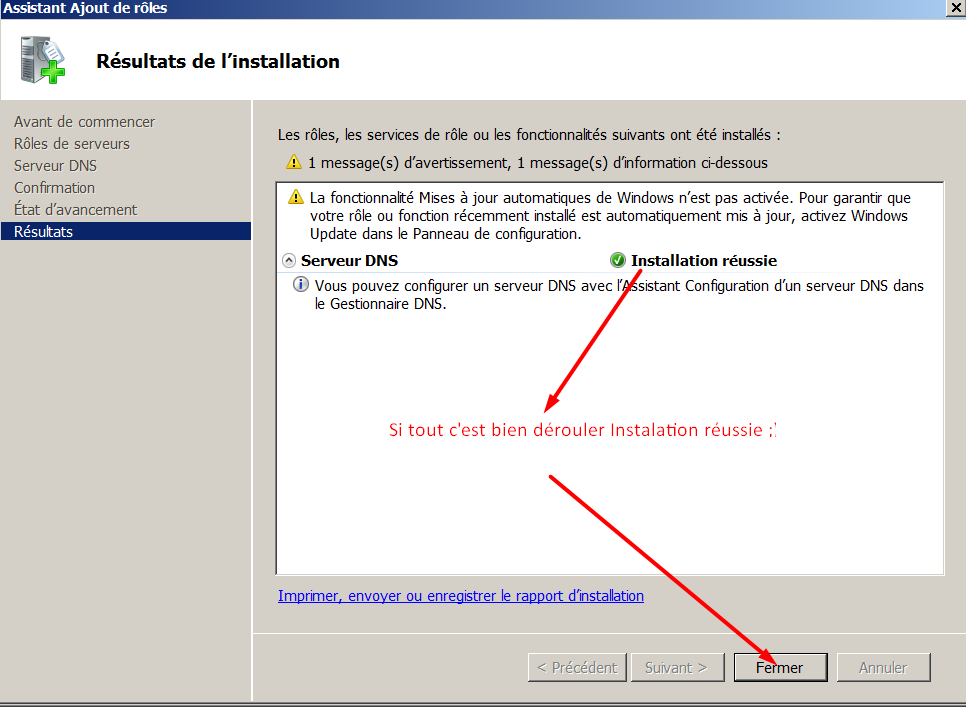
Là nous allons tester si notre server DNS fonctionne bien pour se faire ouvrez CMD (touche

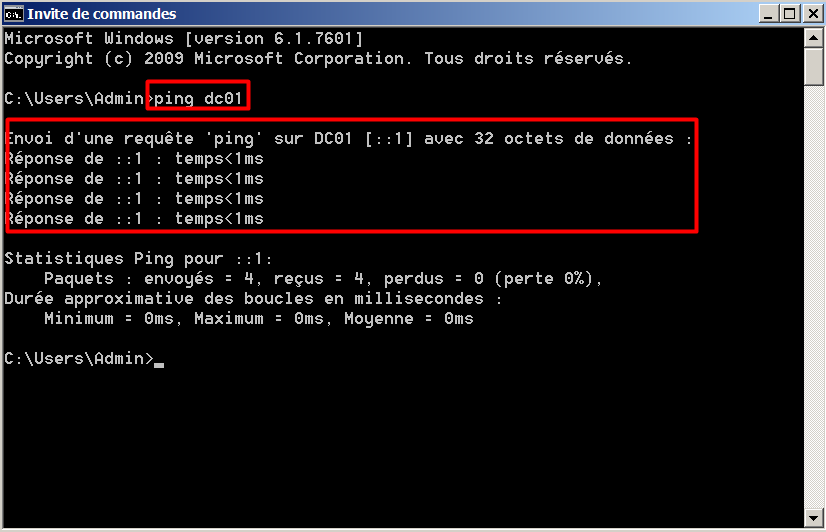
Pour ma part, le Server DNS fonctionne parfaitement,
Nous allons pouvoir passer à l'étape la plus lourde L'active Directory.
-------------------------------------------------------------------------------------------------------------------------------------------| Configuration et installation du Rôle Active Directory |
-------------------------------------------------------------------------------------------------------------------------------------------
Retournez sur le gestionnaire de Server

et ajoutez un rôle :
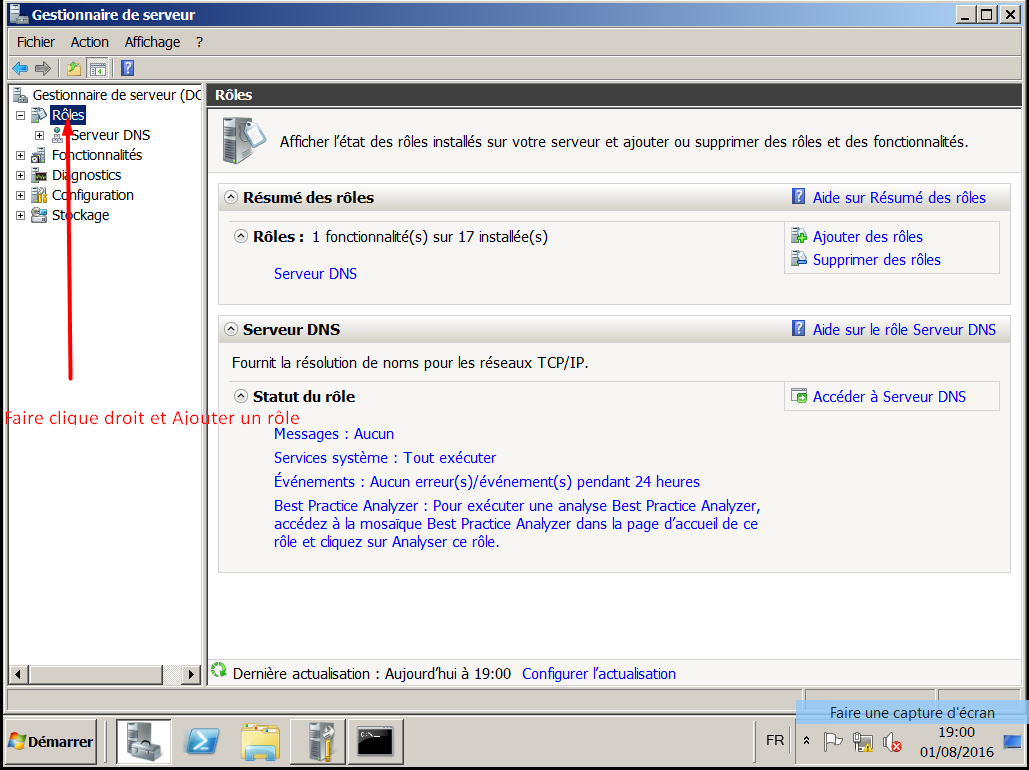
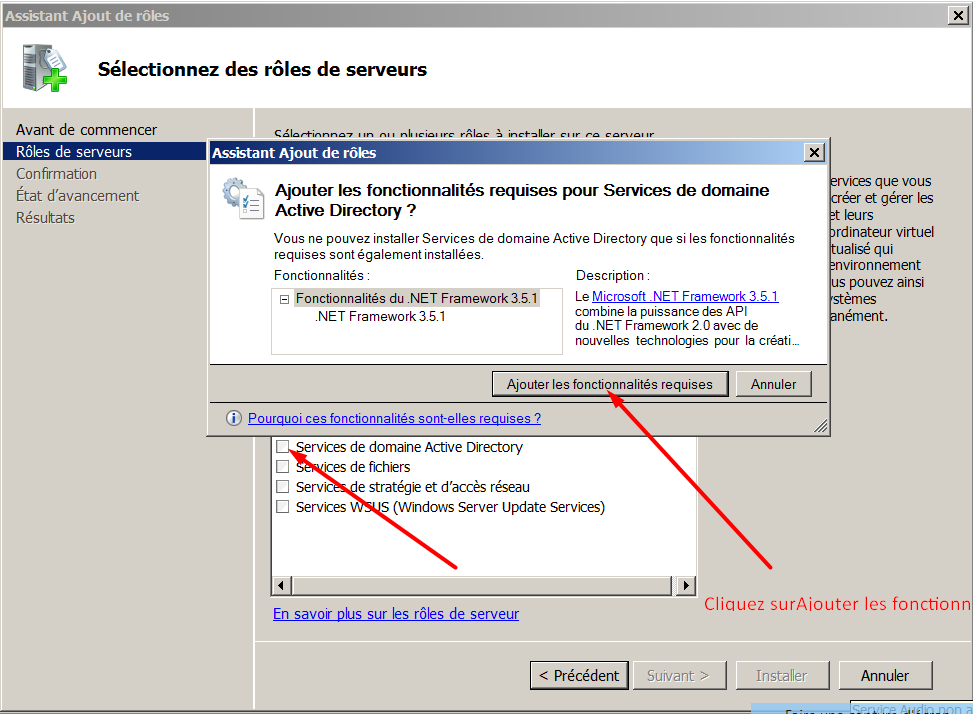
Puis cliquez sur suivant encore suivant et Installer, le processus peut prendre plusieurs minutes donc laissez faire.
Si tout c'est bien passé, vous arrivez là :
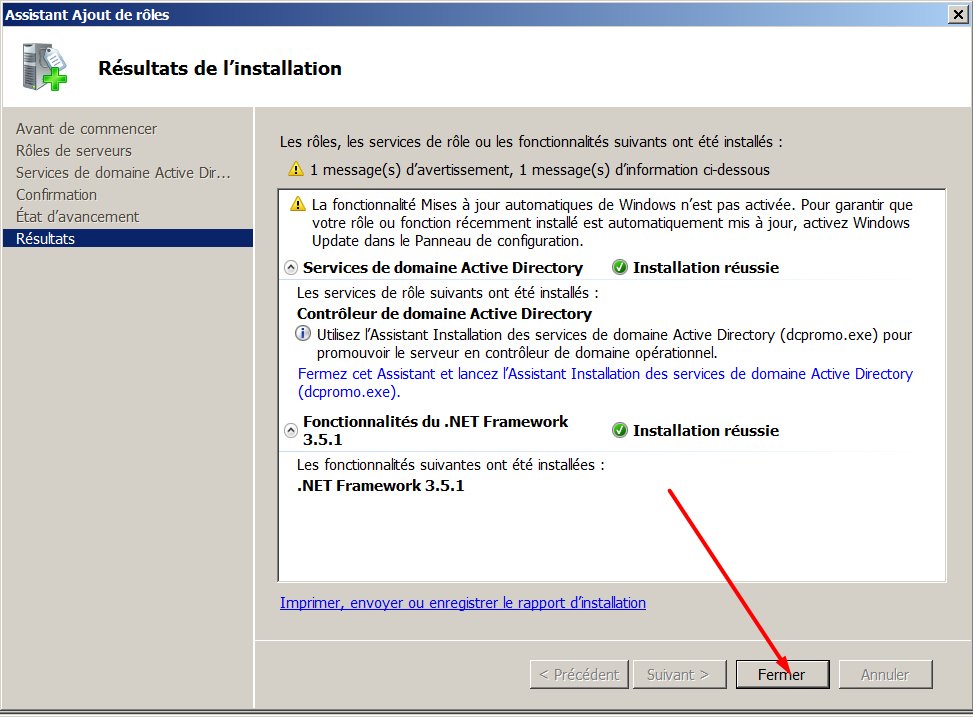
Faites Fermer
Ouvrez une fenêtre CMD puis rentrez ca :
dcpromo.exe
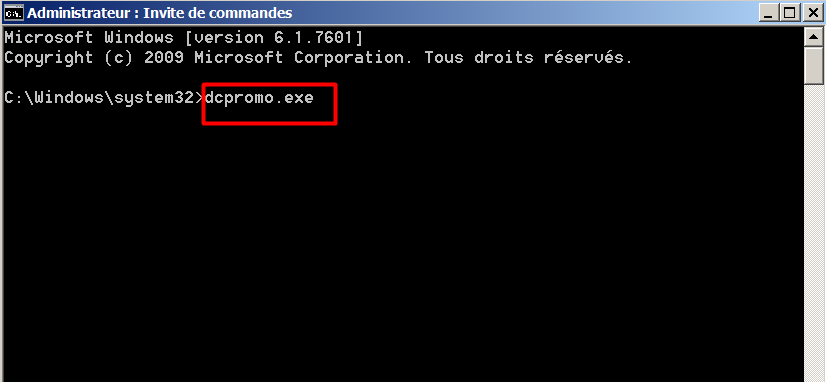
Vous aurez ceci :
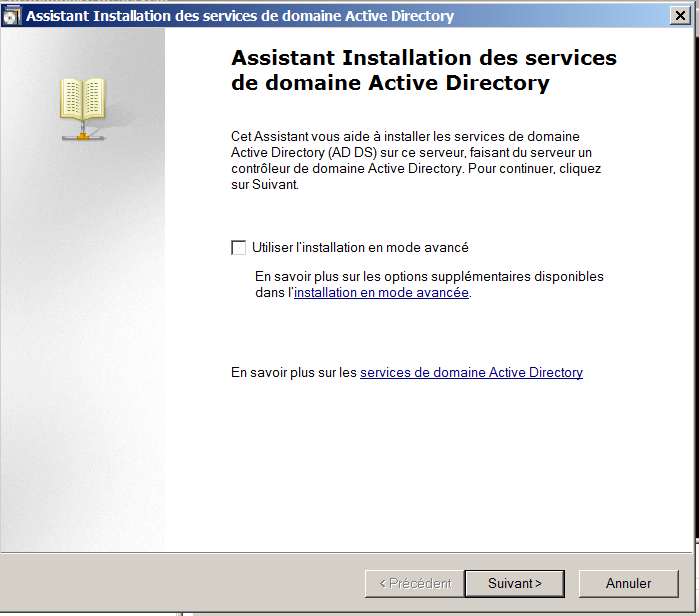
Cliquez sur suivant jusqu'à arriver sur cette fenêtre
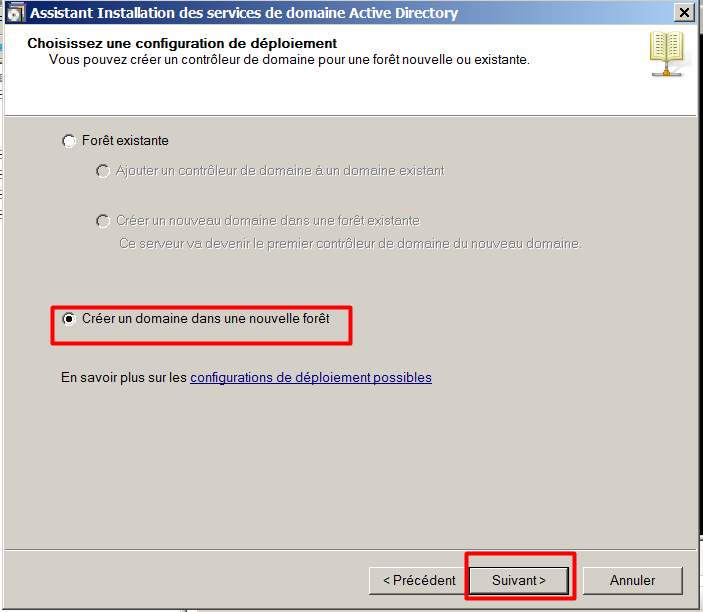
et cliquez sur Crée un domaine dans une nouvelle forêt puis suivant
jusqu'à ceci :
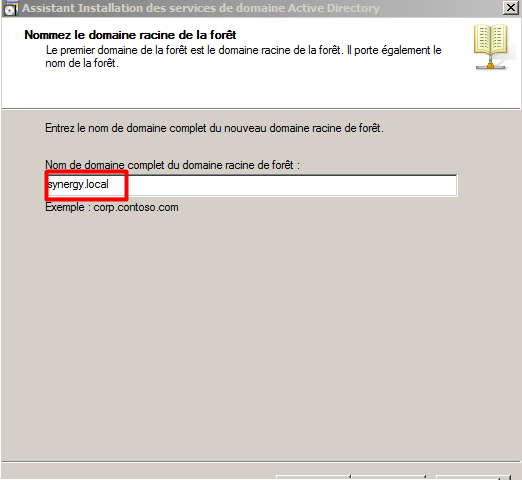
 mettez ce que vous voulez comme kikoo.fr
mettez ce que vous voulez comme kikoo.fr Le Server va vérifier si le domaine n'est pas déjà présent sur le réseau laissez faire
nous arrivons sur ceci :
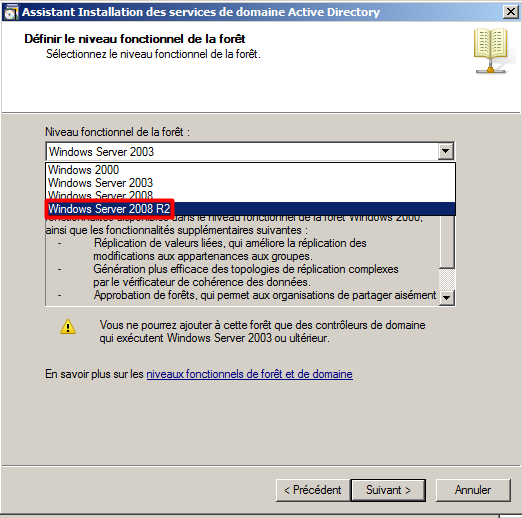
D'origine, vous aurez une compatibilité server 2003 j'explique vite fait :
Dans une entreprise, vous pouvez avoir plusieurs Server dont certain en 2003, afin de pouvoir utiliser le server 2008 sur le domaine, on peut abaisser le niveau du serveur que l'on crée pour qu'il puisse être utilisable et joignable par des serveur 2003, nous on a aucun serveur sous 2003 donc on met le niveau fonctionnel a windows 2008 R2, donc sélectionnez windows server 2008 r2 puis cliquez sur suivant>
sur la fenêtre qui vient suivant aussi, pour le message :
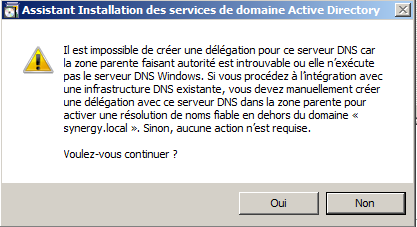
Pour la prochaine fenêtre, Vous laissez par défaut si vous souhaitez des explications je pourrais en fournir avec plaisir
Attention : Sur la prochaine fenêtre, il est IMPORTANT que vous vous souveniez de votre nouveaux mot de passe, pour ma part j'ai mis Azerty123, en effet, ce mot de passe n'est pas pour le serveur à proprement parlé mais le domaine, car sur un domain active directory, les session se rappatrie sur le pc donc qu'importe le pc ou vous etre, la session sera sur le server et non le pc, ici au reboot vous deverez rentez non pas le mot de passe du pc mais celui du domaine ou vous êtes administrateur.
Laissez faire le serveur, il crée tout ce qu'il faut pour finaliser le domaine, à la demande de reboot vous redémarrez, mais lors du login, devez changer de session elle se nomme pour ma part :
SYNERGY\Administrateur
donc ici je rentre juste le mot de passe que j'ai crée lors de l'installation du Server Active Directory.
Pour vérifier si le Server et bien intégré au domaine, allez dans les propriété système (étape renommer le Server).
Bien Maintenant on installe le server DHCP :
Donc allez sur le gestionnaire de server et clique droit sur Rôle et ajoutez un rôle
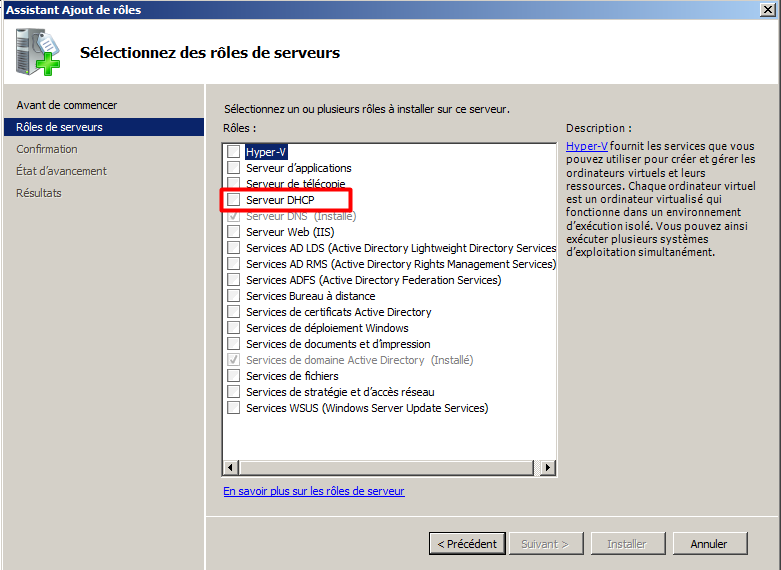
Cliquez sur server DHCP et suivant jusqu'a cette étape :
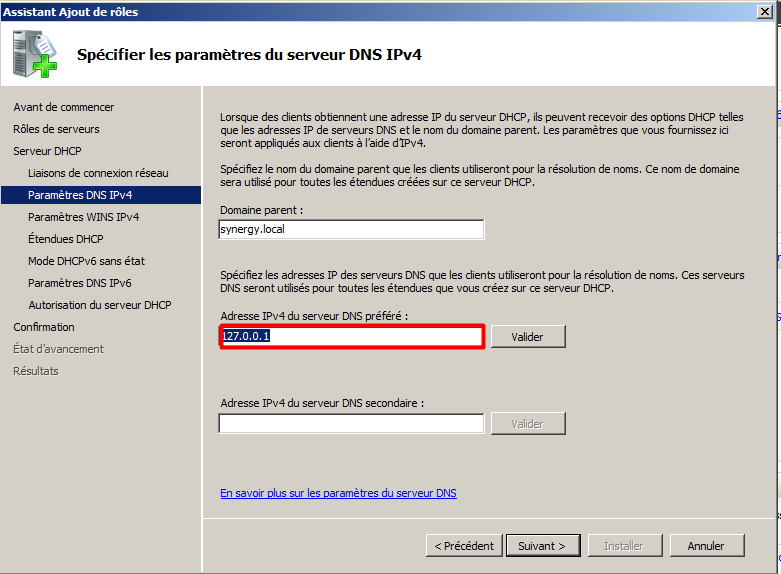
Remplacer l'adresse de la boucle local par l'adresse ip de votre Server pour moi 172.26.10.254 puis cliquez sur suivant, jusqu'a arriver a la demande d'ajout d'étendue
vous pouvez vous inspirez de ceci :
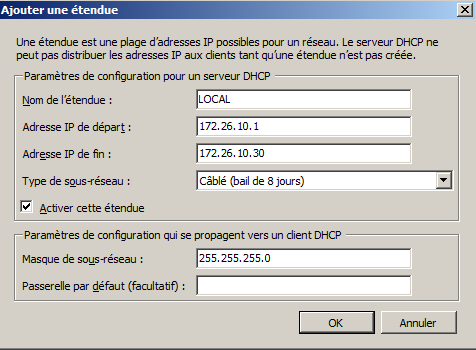
J'ai choisi maximum 30 adresse ip sur mon local donc le Server délivra que 30 ip pour la Passerelle par défaut, mettez en une si vous le souhaitez pour aller sur le net, cependant il faut comprendre que votre server DHCP risque de crée un conflit entre celui du server et celui de votre livebox ou modem routeur, je conseil d'utiliser le server localement donc sur un switch.
L'assistant demandera si vous souhaitez utiliser le mode ipv6 en plus de l'ipv4 personnelement je le désactive simplement parce que localement on n'utilise pas tous le v6, sur les 2 dernière fenêtre cliquez sur suivant puis finaliser l’installation par installer.
Ce n'est pas fini loin de la, nous allons allez dans le gestionnaire du server DNS afin d'ajoutez une zone DNS reverse :
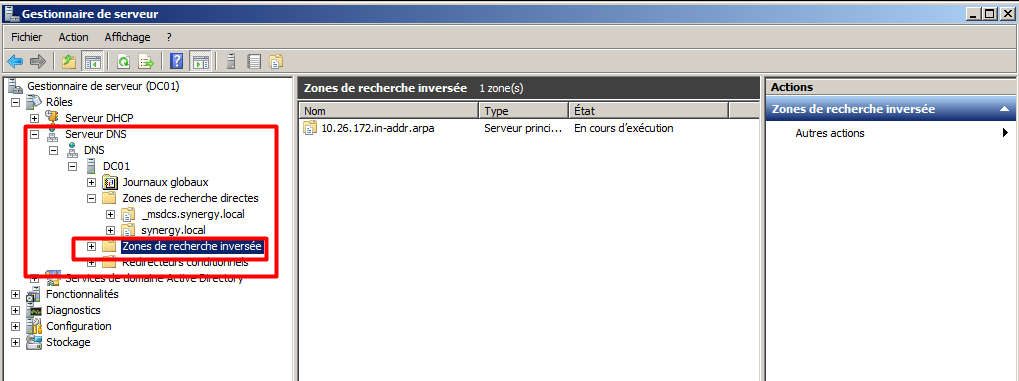
Déroulez arborescence DNS et clique droit sur Zone de recherche inversée et faites "Nouvelle zone" L'assistant dis bienvenue faite suivant, lors de la demande laissez sur zone de recherche principale puis suivant prochaine fenêtre laissez tel quel donc suivant puis laissez sur zone inversée ipv4, ici nous allons rentré les ID réseau, pour ma part je met 172.26.10 et oui ceux qui n'on pas pris la même chose vous devez simplement prendre les 3 premier octets de l'adresse réseaux, puis faite suivant. votre reverse DNS sera crée et tout sera fonctionnel.
Voilà vous venez de crée un server DHCP DNS AD sous windows server 2008, Ajoutez ce tuto en favoris Prochain tuto : Utiliser et configurer un Server de déploiement d'image windows par boot réseau
Je remerci @-Praxis @Ashuz` pis limite @Gabeer pour l'aide et la mise en page de ce tuto peut communs qui serviras à ceux qui veulent passer des certifications de base ou ceux qui veulent crée un petit server sympas pour chez eux j'ajouterai des tuto aussi pour WDS ^pir déployer windows sur des pc par réseauxet WUS pour installer son propre Server de mise à jours
Source du tuto : Mon Dossier desynthèse pratique et professionnel de TSRIT
@Kiru. (La base pour faire un server de déploiement
Dernière édition:

